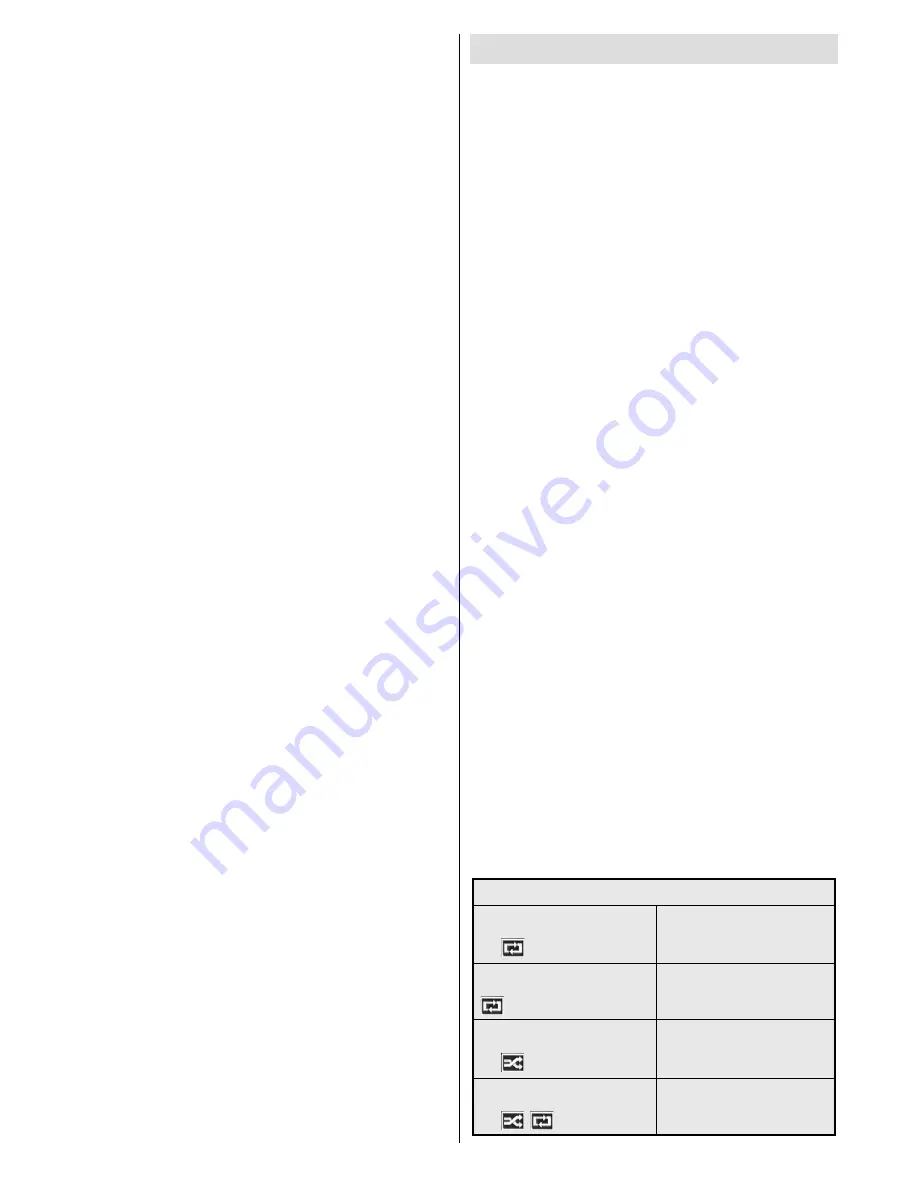
Deutsch
- 17 -
Wenn Ihr Router über eine WPS-Taste verfügt,
können Sie Ihren Bildschirm, mit dem Modem/Router
verbinden, ohne zuvor das Passwort einzugeben
oder das Netzwerk hinzuzufügen. Wählen Sie
die Option
Verbinden via WPS
unter dem Menü
Netzwerk Settings>WLAN
auf dem Startbildschirm.
Gehen Sie zu Ihrem Modem/Router und drücken
Sie die dortige WPS-Taste, um die Verbindung
herzustellen. Ihnen wird in Ihrem TV-Gerät eine
Verbindungsbestätigung angezeigt, sobald die Geräte
gekoppelt wurden. Wählen Sie
OK
, um fortzufahren.
Weitere Einstellungen sind nicht nötig.
•
Ein WLAN-N-Router (IEEE 802.11a/b/g/n/ac) mit
den simultanen Frequenzbändern von 2,4 und
5 GHz ist darauf ausgelegt, eine größtmögliche
Bandweite zu ermöglichen. Optimiert für zügiges
und schnelleres HD-Video-Streaming, schnellere
Dateiübertragung sowie Online-Spiele (Wireless-
Gaming).
•
Die Frequenz und der Kanal unterscheiden sich je
nach Gebiet.
•
Die Übertragungsgeschwindigkeit ist abhängig von
der Entfernung und Anzahl der Hindernisse zwischen
der übertragenen Produkte, die Konfiguration dieser
Produkte, die Funkwellen, der Linienverkehr und
die Produkte, die Sie verwenden. Abhängig von
den Funkwellen der DECT-Telefone oder anderen
WLAN 11b-Geräten, kann die Übertragung auch
abgebrochen oder unterbrochen werden. Die
Richtwerte der Übertragungsgeschwindigkeit
sind die theoretischen Maximalwerte für die
Wireless-Standards. Sie sind nicht die tatsächlichen
Geschwindigkeiten der Datenübertragung.
•
Welcher Ort die beste Übertragungsqualität bietet,
hängt von den jeweiligen Bedingungen ab.
•
Die Drahtlosfunktion des Bildschirms unterstützt
Modems des Typs 802.11 a,b,g & n. Es wird
dringend empfohlen, dass Sie das IEEE
802.11n-Kommunikationsprotokoll nutzen, um
Probleme bei der Videowiedergabe zu vermeiden.
•
Sie müssen die SSID Ihres Modems ändern,
wenn in der Umgebung andere Modems mit der
gleichen SSID vorhanden sind. Sonst können
Verbindungsprobleme auftreten. Wenn Sie Probleme
mit der drahtlosen Verbindung haben, benutzen Sie
eine kabelgebundene Verbindung.
Hinweis:
Das Android-System erlaubt nur eine
Netzwerkverbindung gleichzeitig. Wenn der Bildschirm bei
eingestellter Androidquelle sowohl drahtlos als auch über
Ethernet (kabelgebunden) mit dem Netzwerk verbunden ist,
hat die Ethernetverbindung Vorrang. Daher kann in diesem
Fall keine WLAN-Verbindung etabliert werden. Ziehen Sie
das Ethernetkabel, um das Herstellen einer drahtlosen
Verbindung zu ermöglichen.
Medien Abspielen über USB-Eingang
Sie können 2,5“ und 3,5“-Zoll Festplatten (HDD mit
externer Stromzufuhr) oder USB-Speichersticks
an Ihren Bildschirm über dessen USB-Eingang
anschließen.
WICHTIG!
Fertigen Sie eine Sicherungskopie der
Dateien auf Ihrem Speichergerät an, bevor Sie
dieses an den Bildschirm anschließen. Der Hersteller
übernimmt keinerlei Haftung für beschädigte Dateien
oder Datenverluste. Bestimmte Typen von USB
Geräten (z. B. MP3-Player) oder USB-Festplatten/
Speichersticks sind möglicherweise nicht mit dieser
Anzeige kompatibel. Der Bildschirm unterstützt FAT32
und NTFS-Formatierung.
Warten Sie jeweils etwas vor dem Anschließen bzw.
Trennen, da der Player eventuell noch Daten ausliest.
Andernfalls können Schäden am USB-Player und
USB-Gerät verursacht werden. Ziehen Sie niemals
während des Aufnehmens oder Abspielens Ihr Gerät
heraus.
Sie können USB-Hubs mit dem/n USB-Einga(ä)ng(en)
des Bildschirms verwenden. In einem solchen Fall
sind USB-Hubs mit externer Stromversorgung zu
empfehlen.
Es wird empfohlen, die USB-Einga(ä)ng(e) des
Bildschirm direkt zu verwenden, wenn Sie eine USB-
Festplatte anschließen.
Hinweis:
Für die Anzeige von Bilddateien können im
Medien-
Browser
-Menü nur 1000 der auf dem angeschlossenen
USB-Gerät gespeicherten Bilddateien angezeigt werden.
Menü Medienbrowser
Sie können auf einer USB-Festplatte gespeicherte
Foto-, Musik- und Videodateien wiedergeben, wenn
Sie diese an den Bildschirm anschließen. Schließen
Sie eine USB-Festplatte an den USB-Eingang
seitlich am TV-Gerät an. Wenn Sie die
Menü
-Taste
im
Medienbrowser
-Modus drücken, gelangen Sie
zu den Menüoptionen
Bild
,
Ton
und
Einstellungen
.
Drücken Sie die
Menu
-Taste, um diesen Bildschirm
zu verlassen. Sie können Ihre
Medienbrowser
-
Präferenzen auch im Menü
Einstellungen
festlegen.
Endlos/Zufallswiedergabe
Starten Sie die Wiedergabe mit
der
Play
-Taste und aktivieren
Sie
Alle Dateien dieser Liste gemäß
der dortigen Reihenfolge in
einer Endlosschleife abgespielt.
Starten Sie die Wiedergabe mit
der
OK
-Taste und aktivieren Sie
Die gleiche Datei wird in einer
Endlosschleife (Wiederholung)
wiedergegeben.
Starten Sie die Wiedergabe mit
der
Play
-Taste und aktivieren
Sie
Alle Dateien auf der Liste wer-
den einmal in zufälliger Reihen-
folge wiedergegeben
Starten Sie die Wiedergabe mit
der
Play
-Taste und aktivieren
Sie
,
Alle Dateien dieser Liste wer-
den in zufälliger Reihenfolge in
einer Endlosschleife abgespielt.
















































